有効期限の延長(次年度更新)手続きについて
(キヤノンITSオンラインストア)
有効期限の延長(次年度更新)手続きの流れ
- Step.1 CLUB ESETにログイン
- Step.2 有効期限の延長(次年度更新)ページからご利用製品を選択
- Step.3 購入手続き・支払い方法を選択
- Step.4 有効期限の延長(次年度更新)手続き完了
Step.1 CLUB ESETにログイン
【1-1】
ESET製品購入後に行っていただいたユーザー登録時の「メールアドレス」と、お客さまご自身で設定された「CLUB ESET パスワード」を入力して[ログイン]ボタンをクリックします。
- ※ CLUB ESETの画面へ遷移します。
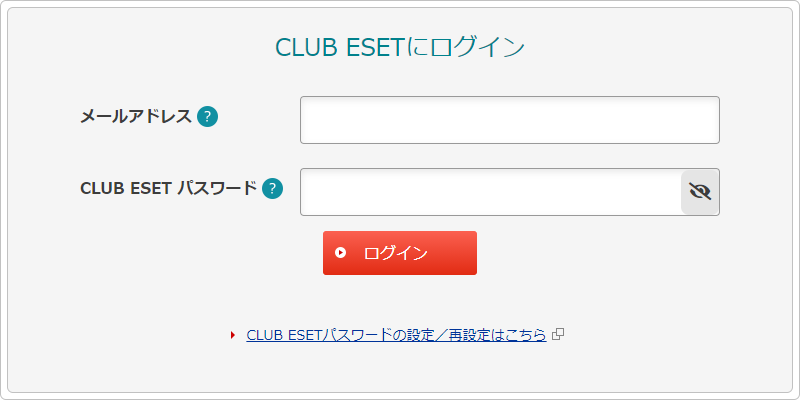
Step.2 有効期限の延長(次年度更新)ページからご利用製品を選択
【2-1】
[所有製品] ボタンをクリックします。
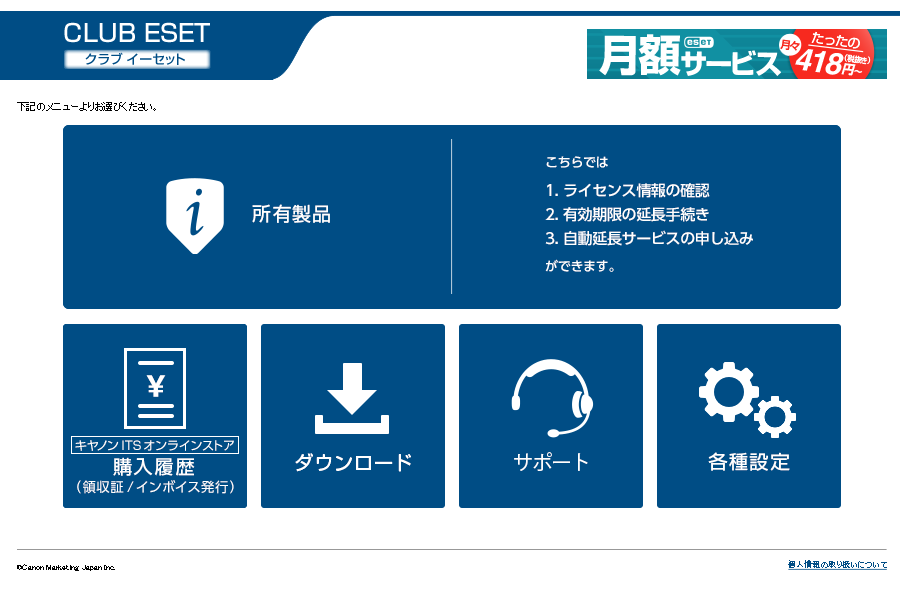
【2-2】
有効期限を延長したい製品の[有効期限を延長する]ボタンをクリックします。
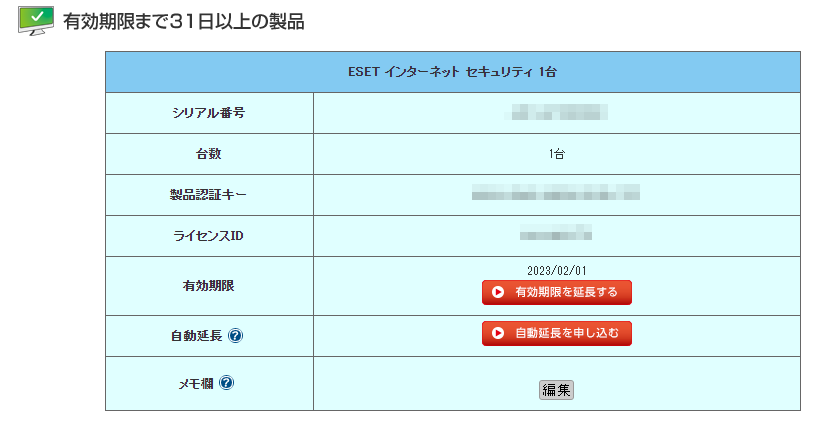
【2-3】
購入する製品の[選択]ボタンをクリックします。
このとき、利用台数を追加するなど、プランを変更することもできます。
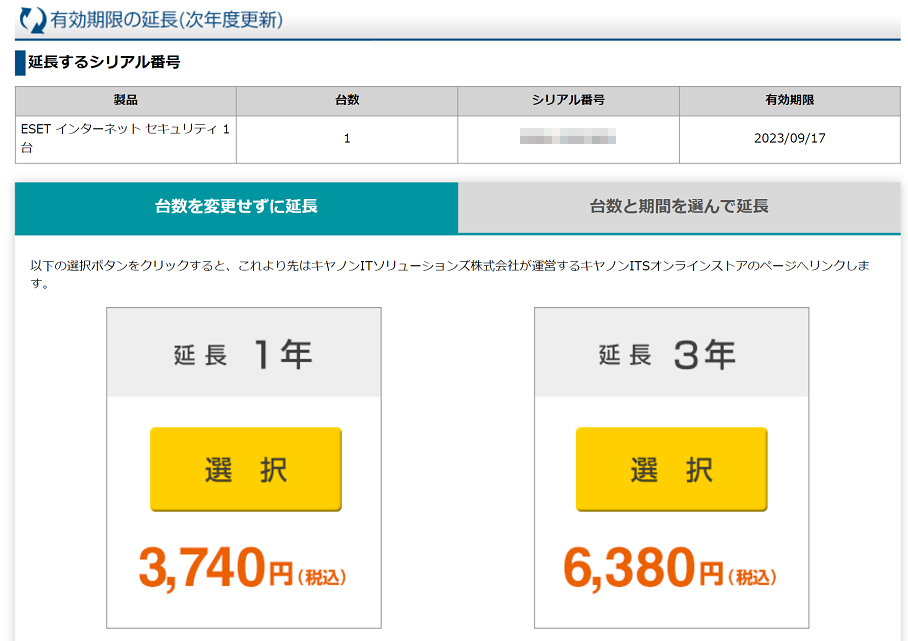
Step.3 購入手続き・支払い方法を選択
- ご購入手続きは、キヤノンITSオンラインストアで行います。
決済の流れを詳しく確認したい場合はこちら
【3-1】
表示内容とキヤノンITSオンラインストアの利用規約をご確認のうえ、「キヤノンITSオンラインストアの利用規約に同意する」にチェックを入れて、[確認]ボタンをクリックしてください。
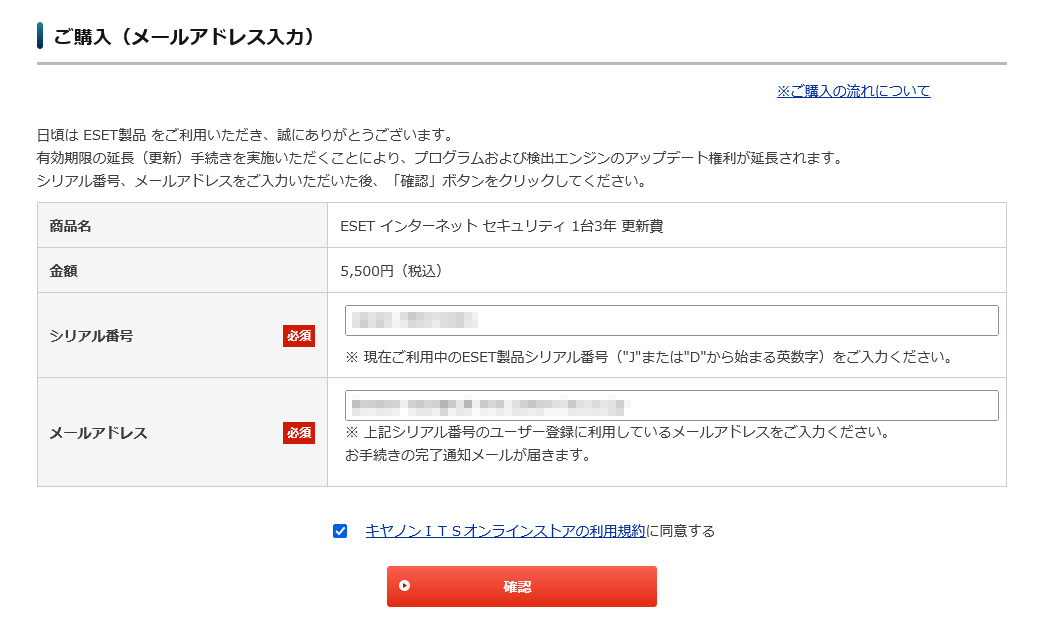
【3-2】
再度内容を確認し、[確定] ボタンをクリックします。
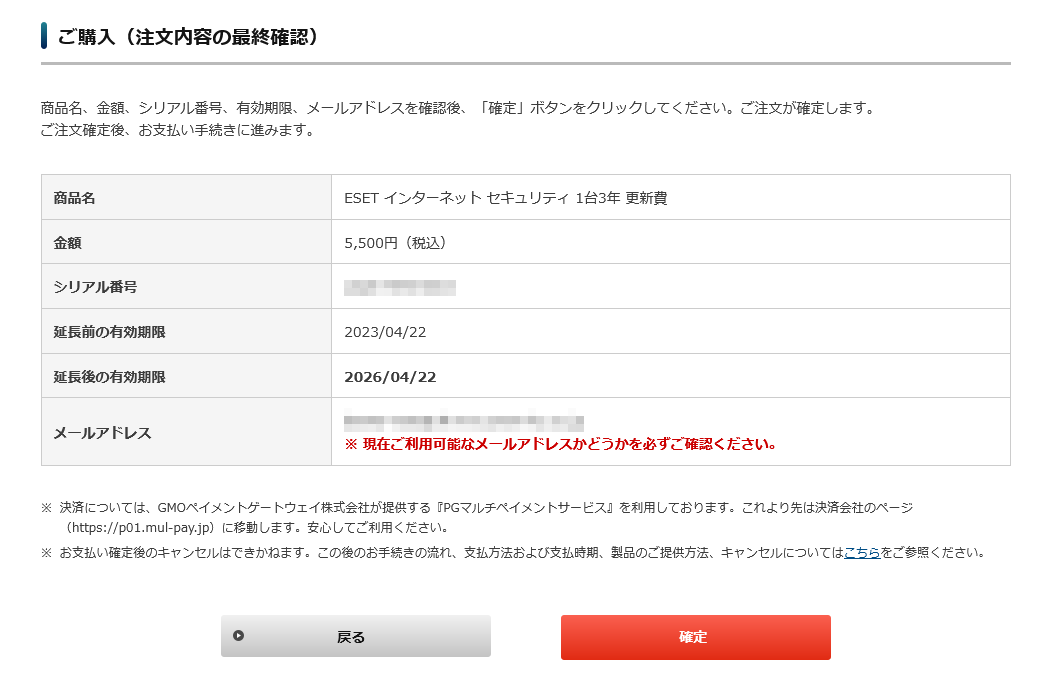
 ヒント
ヒント
支払い方法選択画面に遷移する前に「自動延長サービスのご案内」画面が表示されます。
自動延長サービスは、ESET製品の有効期限を自動で延長するサービスです。
次回より有効期限の延長手続きをおこなう必要がなくなり、有効期限が切れる心配もなくなる安心で便利なサービスです。
画面をスクロールすると、[申込み]ボタンが表示されます。
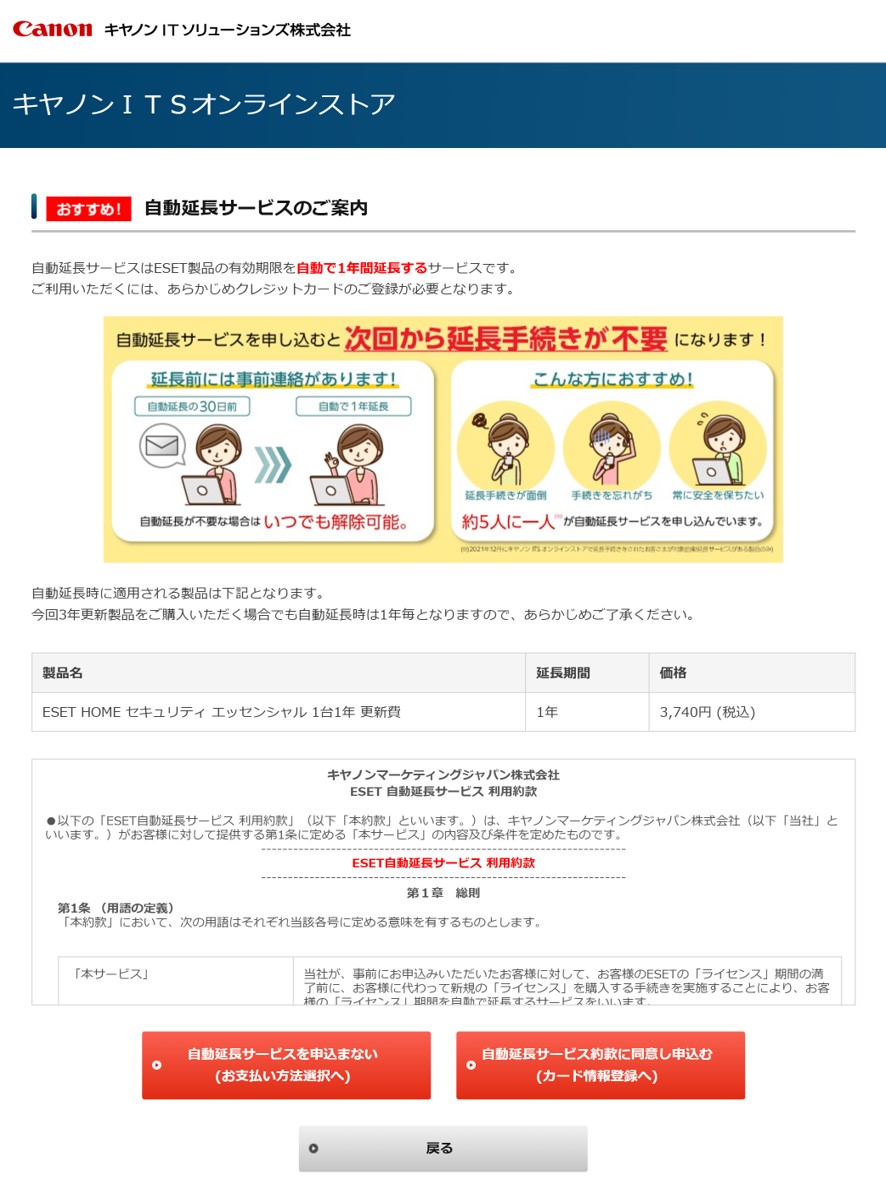
【3-3】
お支払方法を選択してください。
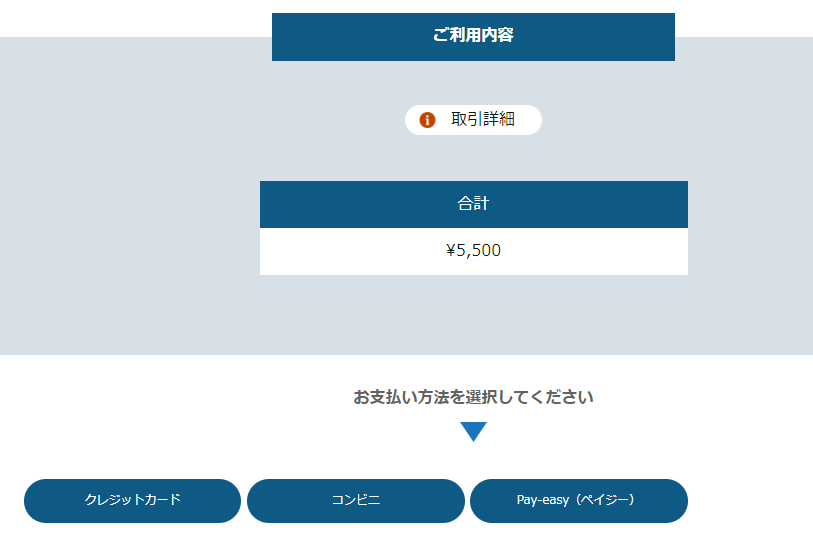
【3-4】
選択した「お支払い方法」に必要な情報を入力して、ページ下部の[次へ]ボタンをクリックします。
【3-5】
選択した「お支払い方法」に入力した情報を確認し、[確定]ボタンをクリックします。
【3-6】
お支払い手続きが完了します。
Step.4 有効期限の延長(次年度更新)手続き完了
お支払いの完了後、ユーザー登録時に使用したメールアドレス宛てに、「新しい有効期限・製品認証キー・シリアル番号」が記載されたメールが届きます。有効期限の延長(次年度更新)手続き完了後は、プログラム側で必要な作業はありません。
なお、現在ご利用中のプログラムを最新プログラムへバージョンアップする場合はこちらからプログラムをダウンロードしていただけます。

